Windows 10'da Kullanıcı Hesabı Nasıl Oluşturulur
Bir cihazı veya bir bilgisayarı paylaşan birden fazla kullanıcı kavramı gün geçtikçe daha nadir hale gelse de, hala PC'leri paylaşmanız gereken durumlar. Böyle bir durumda tek bir kullanıcı hesabı üzerinde birden fazla kullanıcı hesabı bulundurmakta fayda var. bilgisayar. Bugün, Windows 10'da nasıl yeni bir kullanıcı hesabı oluşturulacağını göreceğiz.
Reklamcılık
Modern Windows sürümlerinde, genellikle çeşitli hizmetler ve dahili Windows görevleri için bir dizi sistem hesabınız, ayrıca gizli bir Yönetici hesabınız ve kişisel hesabınız bulunur. Bilgisayarınızı aile üyeleriyle veya diğer kişilerle paylaşmanız gerekiyorsa, her kişi için özel bir kullanıcı hesabı oluşturmak iyi bir fikirdir. Bu, işletim sisteminin güvenliğini ve gizliliğini artırır ve hassas verilerinizi gizli tutmanıza ve ayarlarınızı zevkinize göre kişiselleştirmenize olanak tanır.
Devam etmeden önce, kullanıcı hesabınızın yönetici ayrıcalıkları.
Her kullanıcı hesabı için Windows 10 ayrı bir kullanıcı profili oluşturacaktır. Kullanıcı profili, tüm kişisel tercihleri, uygulama ayarlarını, belgeleri ve diğer verileri depolamak için bir dizi dosya ve klasördür. Her kullanıcı hesabının ilişkili bir kullanıcı profili vardır. Genellikle, C:\Users\Username klasöründe saklanır ve Desktop, Documents, Çeşitli Windows özellikleri için ayarları saklayan ve yüklü olan AppData gibi gizli klasörlerle birlikte indirmeler vb. uygulamalar. Kullanıcı profilinin temel amacı, son kullanıcıya göre uyarlanmış bireysel seçeneklerle kişiselleştirilmiş bir ortam yaratmaktır.
Windows 10'da Kullanıcı Hesabı Oluşturmak İçin, aşağıdakileri yapın.
- Aç Ayarlar uygulaması.

- Hesaplar - Aile ve diğer kişiler'e gidin.

- Sağda, düğmesine tıklayın Bu bilgisayara başka birini ekle.
- Sıradaki pencere açılacak:
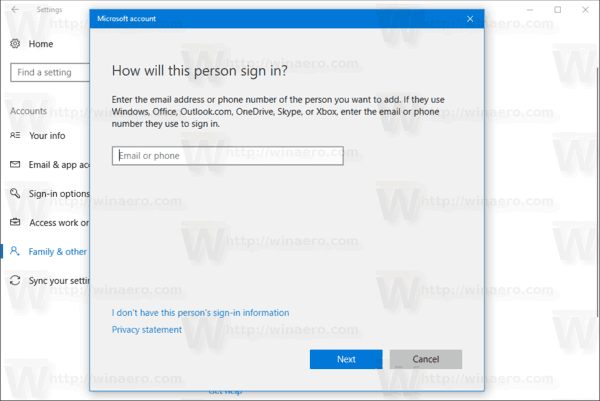 Varsayılan olarak, bir Microsoft Hesabı ile devam etmenizi önerir. Ancak, bağlantıyı tıklarsanız yine de yerel bir hesap oluşturabilirsiniz. Bu kişinin oturum açma bilgilerine sahip değilim altta. Yerel ve Microsoft hesapları arasındaki farkı bulmak için aşağıdaki makaleye bakın: Windows 10'da Yerel Hesap veya Microsoft Hesabı Kullanıp Kullanmadığınızı Bulun
Varsayılan olarak, bir Microsoft Hesabı ile devam etmenizi önerir. Ancak, bağlantıyı tıklarsanız yine de yerel bir hesap oluşturabilirsiniz. Bu kişinin oturum açma bilgilerine sahip değilim altta. Yerel ve Microsoft hesapları arasındaki farkı bulmak için aşağıdaki makaleye bakın: Windows 10'da Yerel Hesap veya Microsoft Hesabı Kullanıp Kullanmadığınızı BulunBu bağlantıya tıklayarak yerel bir hesapla devam edeceğim.
- Bir sonraki sayfada, bağlantıya tıklıyorum Microsoft Hesabı olmayan bir kullanıcı ekleyin.

- Sonraki formu doldurun ve İleri'ye tıklayın:
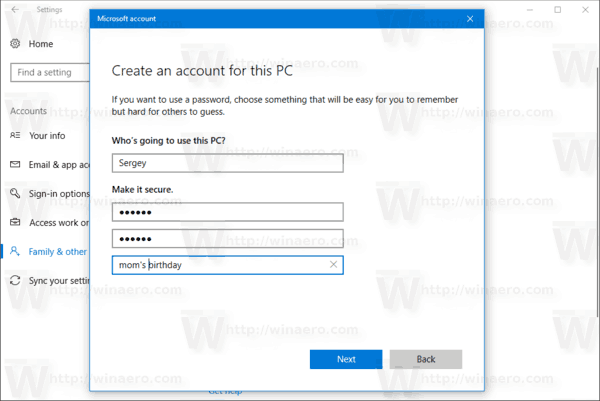

Az önce yeni bir yerel kullanıcı hesabı eklediniz. Prosedür bir Microsoft Hesabı için aynıdır, ancak e-posta, yaş, telefon numarası vb. gibi ek alanları doldurmanız gerekecektir.
Alternatif olarak, Windows 10'da yeni bir kullanıcı hesabı oluşturmak için iki yöntem daha kullanabilirsiniz. Onları gözden geçirelim.
Eğer senin Windows 10 sürümü Enterprise, Pro, Education veya Education Pro ise, Microsoft Yönetim Konsolu'nun (MMC) Yerel Kullanıcılar ve Gruplar ek bileşenini kullanabilirsiniz. İşte nasıl yapılabileceği.
Yerel Kullanıcılar ve Gruplarla Yeni Bir Kullanıcı Hesabı Oluşturun
- basmak Kazanç + x Güç kullanıcı menüsünü açmak için klavyedeki kısayol tuşları. Alternatif olarak, Başlat menüsüne sağ tıklayabilirsiniz.
- Menüde, öğeyi seçin Bilgisayar yönetimi.

İpucu: Windows 10'da Win + X menüsünü düzenleyebilir ve özelleştirebilirsiniz. Bu makalelere bakın:
- Windows 10'da Win+X menüsünü özelleştirme
- Windows 10'da Klasik Denetim Masası kısayollarını Win+X menüsüne geri yükleyin
- Windows 10 Creators Update'teki Win+X menüsündeki Denetim Masası öğelerini geri yükleyin
- Windows 10 Creators Update'te Komut İstemi'ni Win + X Menüsüne geri ekleyin
- Bilgisayar Yönetimi yardımcı programı açılacaktır. Solda, ağaç görünümünü Yerel Kullanıcılar ve Gruplar\Kullanıcılar olarak genişletin.
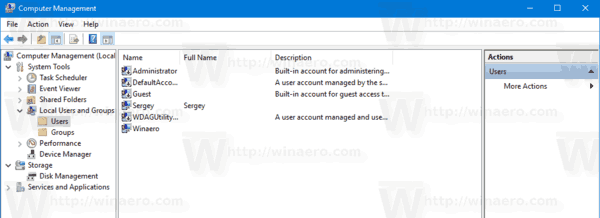
- Sağdaki boş alana sağ tıklayın ve içerik menüsünden "Yeni kullanıcı..." seçeneğini seçin.

- Aşağıdaki iletişim kutusunu doldurun:
 gibi seçenekleri özelleştirebilirsiniz. Kullanıcı bir sonraki oturum açışında parolayı değiştirmeli, Kullanıcı şifresini değiştiremez, Şifrenin süresi asla dolmaz neye ihtiyacın olduğuna göre.
gibi seçenekleri özelleştirebilirsiniz. Kullanıcı bir sonraki oturum açışında parolayı değiştirmeli, Kullanıcı şifresini değiştiremez, Şifrenin süresi asla dolmaz neye ihtiyacın olduğuna göre. - Yeni kullanıcı standart ayrıcalıklarla oluşturulacaktır. Bunun yerine kullanıcının hesap türünü yönetici olarak değiştirmek mümkündür. Aşağıdaki makaleye bakın:Windows 10'da Hesap Türünü Değiştirin
Son olarak, konsol aracını kullanabilirsiniz. net.exe Yeni bir kullanıcı hesabı eklemek için Nasıl yapılabileceğini görelim.
- bir açın yükseltilmiş komut istemi.
- Aşağıdaki komutu yazın veya kopyalayıp yapıştırın:
net kullanıcı "KullanıcıAdı" / ekle
KullanıcıAdı bölümünü yeni kullanıcıya atamak istediğiniz gerçek oturum açma adıyla değiştirin. Yeni kullanıcı hesabı, şifresiz yerel bir hesap olacaktır. Boş veya parolasız kullanıcı hesaplarının Windows ağı üzerinden oturum açmak için kullanılamayacağını unutmayın.
- Yeni bir parola korumalı kullanıcı hesabı oluşturmak için aşağıdaki sözdizimini kullanın:
net user "Kullanıcı Adı" "Parola" / ekle
Kullanıcı Adı ve Şifreyi gerçek değerlerle değiştirin.
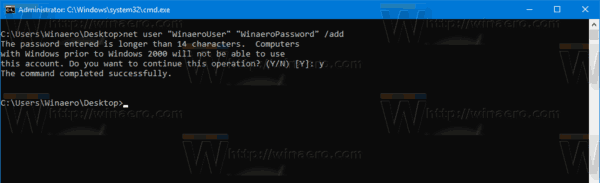
Yine yeni kullanıcı standart ayrıcalıklarla oluşturulacaktır.
Bu kadar.



